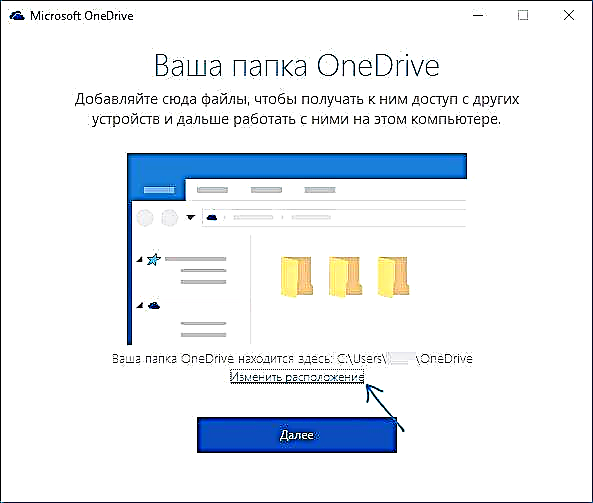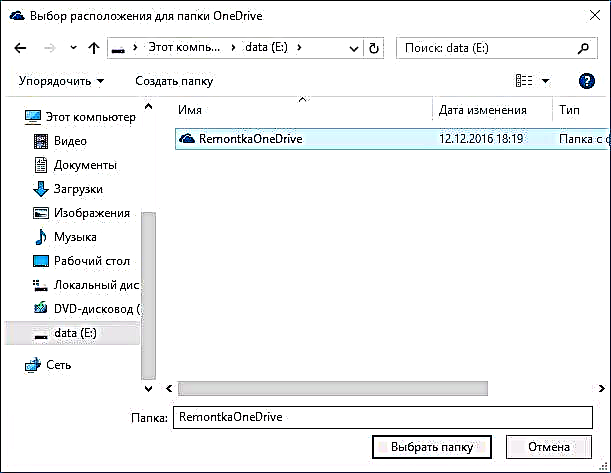Softwer tal-ħażna tas-sħab OneDrive huwa integrat fil-Windows 10 u b'default, id-dejta maħżuna fis-sħaba hija sinkronizzata mal-folder OneDrive li jinsab fuq id-drajv tas-sistema, ġeneralment f ' C: Users UserName (għalhekk, jekk hemm bosta utenti fis-sistema, kull wieħed minnhom jista 'jkollu l-folder OneDrive tiegħu stess).
Jekk tuża OneDrive u maż-żmien irriżulta li t-tqegħid ta 'fowlder fuq id-drajv tas-sistema mhuwiex raġonevoli ħafna u għandek bżonn tillibera l-ispazju fuq din id-drajv, tista' tiċċaqlaq il-fowlder OneDrive għal post ieħor, pereżempju, għal diviżorju jew drive ieħor, waqt li terġa 'tissinkronizza d-dejta kollha m'għandekx għalfejn. Dwar iċ-ċaqliq tal-fowlder - aktar tard fl-istruzzjonijiet pass pass. Ara wkoll: Kif tiddiżattiva OneDrive fil-Windows 10.
Nota: jekk il-deskritt jitwettaq sabiex titnaddaf id-diska tas-sistema, tista 'ssib il-materjali li ġejjin utli: Kif tnaddaf is-drive C, Kif tittrasferixxi fajls temporanji għal diska oħra.
Mexxi l-Folder OneDrive
Il-passi meħtieġa biex tittrasferixxi l-fowlder OneDrive għal drive ieħor jew sempliċement għal post ieħor, kif ukoll biex tibdel isem ġdid, huma pjuttost sempliċi u jikkonsistu sempliċement fit-trasferiment tad-dejta ma 'OneDrive temporanjament b'diżabilità, u mbagħad terġa' tiġi konfigurata l-ħażna tas-sħab.
- Mur fl-għażliet ta 'OneDrive (tista' tagħmel dan billi tikklikkja dritt fuq l-ikona ta 'OneDrive fiż-żona ta' notifika tal-Windows 10).
- Fit-tab tal-Kont, ikklikkja Unlink f'dan il-kompjuter.

- Immedjatament wara din l-azzjoni, se tara suġġeriment biex terġa 'tiġi kkonfigurata OneDrive, iżda m'għandekx tagħmel dan f'dan il-ħin, imma ma tistax tagħlaq it-tieqa.
- Ittrasferixxi l-folder OneDrive għal drive ġdid jew għal post ieħor. Jekk mixtieq, tista 'tbiddel l-isem ta' dan il-folder.

- Fit-tieqa ta 'setup ta' OneDrive mill-pass 3, daħħal l-E-mail u l-password mill-kont Microsoft tiegħek.
- Fit-tieqa li jmiss bl-informazzjoni "Il-folder OneDrive tiegħek qiegħed hawn" ikklikkja "Ibdel il-post."
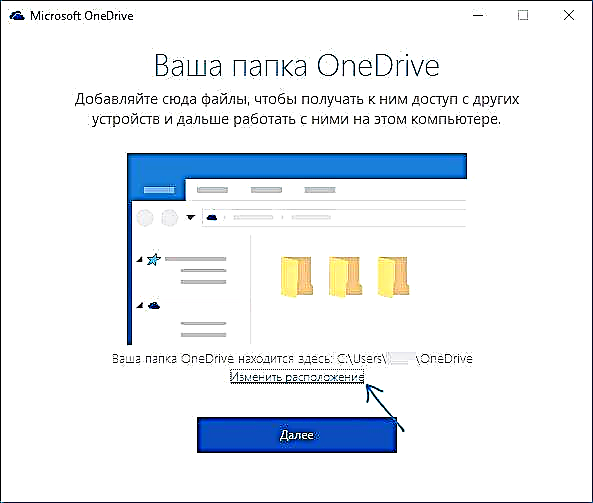
- Speċifika t-triq għall-folder OneDrive (imma ma tidħolx fiha, huwa importanti) u kklikkja "Agħżel Folder". Fl-eżempju tiegħi fil-screenshot, mort u semmieh il-folder OneDrive.
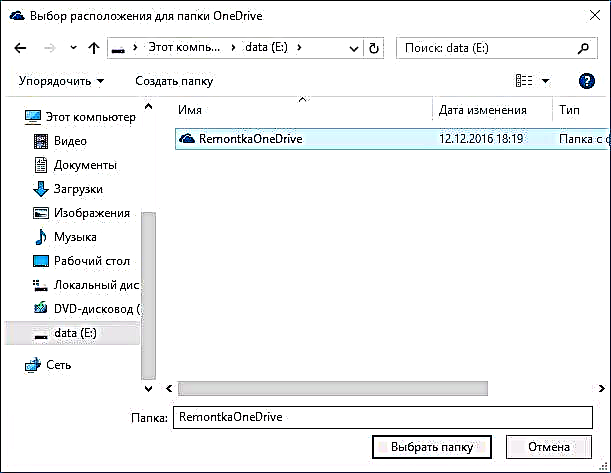
- Ikklikkja "Uża din il-lokalità" għall-mistoqsija "Diġà hemm fajls f'dan il-folder OneDrive" - dan huwa eżatt dak li għandna bżonn sabiex is-sinkronizzazzjoni ma tkunx ripetuta (iżda biss tirrikonċilja fajls fis-sħaba u fuq il-kompjuter).

- Ikklikkja "Li jmiss."
- Agħżel il-fowlders mis-sħaba li trid tissinkronizza, u kklikkja Sussegwentement.

Magħmul: Wara dawn il-passi sempliċi u proċess qasir biex issib id-differenzi bejn id-dejta fis-sħaba u l-fajls lokali, il-folder OneDrive tiegħek se jkun f'post ġdid, lest biex imur.
Informazzjoni Addizzjonali
Jekk il-fowlders tal-utent tas-sistema "Stampi" u "Dokumenti" fuq il-kompjuter tiegħek huma sinkronizzati wkoll ma 'OneDrive, imbagħad wara t-trasferiment, issettja postijiet ġodda għalihom.

Biex tagħmel dan, mur għall-proprjetajiet ta 'kull waħda minn dawn il-fowlders (pereżempju, fil-menu "Aċċess Mgħaġġel" tal-esploratur, ikklikkja dritt fuq il-folder - "Propjetajiet"), u mbagħad fuq it-tab "Post", imxihom lejn il-post il-ġdid tad-dokumenti "Dokumenti" u "Immaġini". "ġewwa l-folder OneDrive.